Afficher l'arborescence de navigation classique dans l'explorateur Windows 7
L' Explorateur(Explorer) Windows de Windows 7 a subi quelques changements majeurs, dont le nouveau volet de navigation . L'arborescence classique des dossiers et répertoires de Windows Vista et XP a été remplacée par une liste de groupes tels que Favoris(Favorites) , Bibliothèques(Libraries) , Groupe résidentiel(Homegroup) , Ordinateur(Computer) et Réseau(Network) . Le groupe Ordinateur(Computer) n'affiche pas les lecteurs inutilisés tels que le lecteur de disquette ou les lecteurs de CD, DVD ou Blu-ray jusqu'à ce que vous insériez l'un de ces types de support.

Dans Windows Vista et XP, l'arborescence de l' Explorateur Windows(Windows Explorer) affichait le Bureau(Desktop) et offrait un accès facile à vos dossiers personnels, dossiers publics et Poste de travail(My Computer) , qui affichait tous les lecteurs de disque, tels que le lecteur de disquette et le lecteur de CD, s'il y avait ou non un support dans les disques ou non.
Cependant, dans Windows 7 , certains éléments ne sont plus facilement accessibles dans le nouveau volet de navigation . Le Panneau de configuration(Control Panel) , la Corbeille(Recycle Bin) et votre dossier utilisateur personnel (% SystemDrive %Users
Pour restaurer l'arborescence de navigation classique, ouvrez l' Explorateur Windows(Windows Explorer) , cliquez sur Organiser(Organize) et sélectionnez Options de dossier et de recherche(Folder and search options) dans le menu déroulant.

Dans l' onglet Général(General) de la boîte de dialogue Options des dossiers , activez la case à cocher (Folder Options)Afficher tous les dossiers(Show all folders) dans la case Volet de navigation(Navigation pane ) afin qu'il y ait une coche dans la case. Si vous souhaitez développer automatiquement l'arborescence pour afficher le dossier actuel, cochez la case Développer automatiquement jusqu'au dossier actuel .(Automatically expand to current folder)
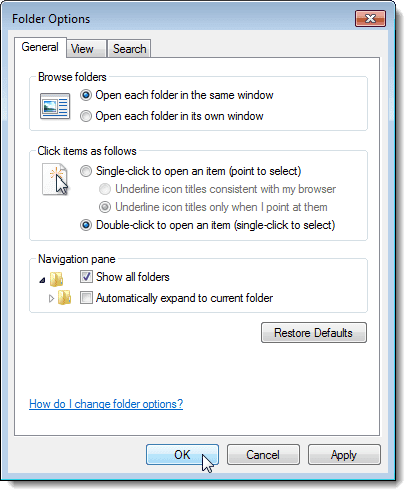
Maintenant, le groupe Bureau(Desktop) s'affiche, montrant toutes les bibliothèques(Libraries) , votre dossier utilisateur, l'ordinateur(Computer) avec tous les lecteurs (même actuellement inutilisés) affichés, le réseau(Network) , le panneau de configuration(Control Panel) et la corbeille(Recycle Bin) .

Notez(Notice) que le groupe Bibliothèques(Libraries) s'affiche toujours en haut du volet de navigation , mais il est moins visible. Vous pouvez supprimer complètement les bibliothèques(Libraries) du volet de navigation à l'aide d'un hack de registre, mais c'est un peu compliqué et cela pourrait causer des problèmes de stabilité avec Windows , donc je ne vous recommande pas de l'essayer. Profitez!
Related posts
Correction des ennuis de l'Explorateur Windows dans Windows 7 avec Classic Shell
Correction de l'ouverture de la fenêtre de l'Explorateur Windows au démarrage
Comment passer de Windows 7 à Windows 10 sans perdre de données
Comment sécuriser Windows 7 après la fin du support
Install & Activer les touches Windows 7 ESU sur plusieurs périphériques à l'aide de MAK
Comment créer ou supprimer des comptes d'utilisateurs dans Windows 7
Modifiez la résolution de l'écran et agrandissez le texte et les icônes, sous Windows 7 et Windows 8.1
Comment faire Windows 11/10 look and feel comme Windows 7
Passer du réseau public au réseau privé dans Windows 7, 8 et 10
Comment installer Windows 7 sans disque
Comment utiliser le défragmenteur de disque Windows 7
Comment créer votre propre liste de raccourcis personnalisée dans Windows 7 et Windows 8.1
Comment se connecter aux réseaux sans fil dans Windows 7
Comment importer Sticky Notes de Windows 7 à Windows 11/10
Comment renommer la connexion réseau active dans Windows 7
Comment mettre à niveau de Windows 7 vers Windows 8.1 Pro
Personnaliser la barre des tâches, la zone de notification et le centre d'action dans Windows 10
God Mode en Windows 11 vs. Windows 10 vs. Windows 7
Comment mettre à niveau vers Windows 8 à partir de Windows 7, Windows Vista ou version antérieure
Comment partager des dossiers dans Ubuntu et y accéder à partir de Windows 7
